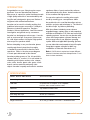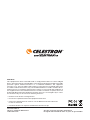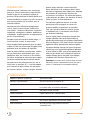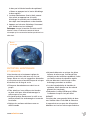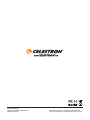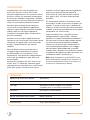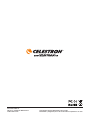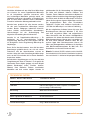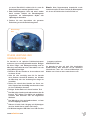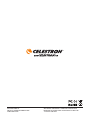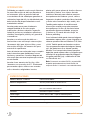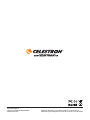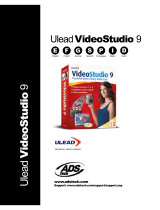Celestron Amoeba Digital Microscope Benutzerhandbuch
- Kategorie
- Mikroskope
- Typ
- Benutzerhandbuch
Seite laden ...
Seite laden ...
Seite laden ...
Seite laden ...
Seite laden ...
Seite laden ...
Seite laden ...
Seite laden ...

MODE D'EMPLOI
MODÈLE #44325 / #44326
44325
44326
Microscope Numérique
à Double Usage
Seite laden ...
Seite laden ...
Seite laden ...
Seite laden ...
Seite laden ...
Seite laden ...
Seite laden ...
Seite laden ...
Seite laden ...
Seite laden ...
Seite laden ...
Seite laden ...
Seite laden ...
Seite laden ...
Seite laden ...

BEDIENUNGSANLEITUNG
MODELL NR. 44325 / NR. 44326
44325
44326
Doppelfunktion Digitales
Mikroskop

www.celestron.com
EINLEITUNG
Herzlichen Glückwunsch zum Kauf Ihres Mikroskops
von Celestron. Ihr neues Doppelfunktion-Mikroskop
ist ein hochpräzises optisches Instrument, dass
aus hochwertigen Materialien gefertigt wurde, um
Haltbarkeit und lange Lebensdauer zu gewährleisten
und es wird Ihnen während seiner Lebensdauer
Freude bei minimalem Wartungsaufwand bereiten.
Amoeba kann praktisch für alles benutzt werden,
für das auch herkömmliche Mikroskope benutzt
werden: Bastler, Pädagogen, Industrielle Kontrolle,
Lehrer, Schüler, wissenschaftliche Anwendungen,
Untersuchungen bei der Strafverfolgung und
allgemeine Verwendung durch Verbraucher.
Amoeba ist ein Doppelfunktion-Mikroskop – Es
funktioniert als ein stereoskopisches (niedrige
Vergrößerung) Mikroskop für feste Objekte und als
ein biologisches (hohe Vergrößerung) Mikroskop für
Objektträger.
Bevor Sie Ihr Amoeba benutzen, lesen Sie bitte diese
Anweisungen gründlich durch, um sich mit seinen
Funktionen und der Inbetriebnahme vertraut zu
machen. Sehen Sie in der Darstellung des Mikroskops
nach, um die Teile zu finden, die in diesem Handbuch
besprochen werden.
Amoeba bietet Vergrößerungen von 10x, 60x und 200x
(Vergrößerung mit einem 14”-Monitor). Es ist gut für die
Untersuchen fester Objekte geeignet, wie zum Beispiel
Münzen, Briefmarken, Steine, Fossilien, Insekten,
Pflanzen, Haut, Edelsteine, Platinen, verschiedene
Materialien und viele weitere Objekte. Amoeba ist
gleichermaßen für die Untersuchung von Objektträgern
mit Hefen und Schimmel, Kulturen, Pflanzen- und
Tierteilen, Fasern, Bakterien und weiteren Objekten bei
niedriger, mittlerer und hoher Vergrößerung gut geeignet.
Sie können auch die Welt der Mikroskopie erforschen,
indem Sie Ihre eigenen eigenen Objektträger erstellen.
Ein ausgezeichnetes Buch, dass verschiedene
Tätigkeiten, Projekte und Verfahren beschreibt, ist
„Die Welt des Mikroskops“ von Usborne Publishing.
Mit der mitgelieferten Software können Sie unter den
Betriebssystemen Microsoft Windows 7, XP, Vista
und 2000 vergrößerte Bilder und aufgezeichnete
Videos betrachten oder Sie können Schnappschüsse
aufnehmen. Sie können das Amoeba auch mit anderer
Bilderfassungssoftware (Amcap usw.) verwenden, die
Sie unter Ihrem Windows installiert haben. Bei den
meisten Apple MAC Betriebssystemen können Sie
Videos und Schnappschüsse aufnehmen, Sie benötigen
aber Bild/Fotoaufnahmesoftware für MAC (z.B., eine
Kombination von iChat mit Photobooth usw.).
Hinweis: Es sind ein CD/DVD-Laufwerk und ein freier USB-
Port erforderlich (ein Port Version 2.0 funktioniert am besten,
aber auch Version 1.1 funktioniert bei geringerer Auflösung).
MODELL #44325 UND #44326 TECHNISCHE DATEN
Vergrößerung 10x, 60x und 200x mittels eines 14”-Monitors.
USB Kabel USB 2.0 Übertragung von einem Computer (1.1 kompatibel,
jedoch niedrigere Videoauflösung)
Beleuchtung Weiße LEDs oben und unten
Digitalkamera 1,3 MP CMOS-Sensor – 1280x1024 Pixel
Ebener Objekttisch mit Klammern 82 mm Durchmesser
Fokussierung Grober Fokus mit zwei Drehköpfen
Gewicht/Abmessungen 510 g, LxBxH 135x165x254 mm
TECHNISCHE DATEN
2

www.celestron.com
3
STANDARD-ZUBEHÖR FÜR IHR MIKROSKOP
> Mikroskopmodul > Mikroskopständer mit Basis
> USB-Kabel – 2.0 > CD-ROM – ULead Fotoverwaltungssoftware
> Bedienungsanleitung > Pinzette – Kunststoff
> Pipette – Kunststoff > Nadelsonde – Kunststoff
> 8 Stück vorgefertigte Objektträger > 4 Stück leere Objektträger
AUFBAU IHRES AMOEBA-MIKROSKOPS
Beleuchtungstaste
Mikroskoptubus
Vergrößerungsring
Tischklammern
Basis und Ständer
Schärfe-
Einstellrad
Ebener
Objekttisch

www.celestron.com
4
EINRICHTEN DES AMOEBA
1. Nehmen Sie vorsichtig den Mikroskoptubus
(Modul) und die Basis mit dem Ständer (silbernes
Teil) aus der Box und legen Sie diesen auf einen
Tisch, Schreibtisch oder eine andere flache
Oberfläche.
2. Schieben Sie den Mikroskoptubus vorsichtig
in die Arme an der Mikroskopbasis und des
Ständers, bis der breite Abschnitt um den
Vergrößerungsrings auf den Armen anliegt.
3. Die Metallklemmen auf der Rückseite des
Mikroskoptubus müssen die Klemmen auf der
Rückseite des Arms berühren (auf der Basis).
Diese Klemmen versorgen die Mikroskopbasis
mit Strom vom USB-Port des Computers für die
Beleuchtung von unten.
VERWENDUNG DES AMOEBA ZUM
ANZEIGEN BZW. AUFNEHMEN
Bevor das Amoeba zum Anzeigen oder Aufnehmen
auf Ihrem Computerschirm verwendet werden kann,
müssen Sie sicherstellen, dass der Treiber von Ihrem
Computer erkannt wurde. Das Amoeba benutzt ein
„Plug and Play“-System, bei dem der Computer bei
den Betriebssystemen Microsoft Windows 7, XP,
Vista und einigen 2000, sowie den meisten Apple
MAC-Versionen 10.4.9 und neuerer den Treibertyp
automatisch erkennen sollte.
Anschluss USB-Kabel
Stecken Sie das USB-Kabel (das Ende mit dem größeren
Stecker) in einen USB-Port an Ihrem Computer und
stecken Sie den kleine Stecker des USB-Kabels in den
Mikroskoptubus. Jedes Computersystem gibt etwas
unterschiedliche Meldungen aus. Zum Beispiel wird
bei einigen Windows-Betriebssystemen eine Meldung
ausgegeben, „Installiere Gerätetreibersoftware“
und kurz darauf eine Nachricht „Ihre Geräte sind
betriebsbereit“. Befolgen Sie die Anweisungen
auf dem Bildschirm.
Sie müssen zum Anzeigen bzw. Aufnehmen die ULead-
Fotoverwaltungssoftware installieren (unter Windows-
Betriebssystemen). Jede Bilderfassung muss mit
einem Softwareprogramm erfolgen, da die Fototaste
am Mikroskop nicht verwendet werden kann. Ziehen Sie
vor der Installation der Software das USB-Kabel ab, bis
die Installation beendet ist. Sie können auch andere
Bild-/Fotoerfassungssoftware verwenden, die unter
Ihrem Windows-Betriebssystem installiert ist (Amcap
usw.).
Hinweis: Bei der Benutzung des Amoeba unter MAC-
Betriebssystemen benötigen Sie die MAC-Version 10.4.9
1. Mikroskoptubus und Basis 2. Arme der Mikroskopbasis 3. Klemmen auf der Rückseite

www.celestron.com
5
oder höher und Sie müssen einen MAC-kompatible
Bild-/Fotoerfassungsprogramm (iChat mit PhotoBooth
usw.) verwenden. PhotoBooth finden Sie auf den meisten
Macs, wenn Sie auf Festplatte gehen und Anwendungen
anklicken. Wählen Sie in der Anwendungsliste die
Anwendung PhotoBooth. Wenn an den Computer schone
eine Kamera angeschlossen wurde, wird PhotoBooth als
Ihre Standardanwendung angezeigt. Sie müssen diese auf
„Kamera“ oder „USB 2.0 Kamera“ ändern. Jetzt können
Sie mit dem Amoeba mittels der Aufnahmetaste Fotos
aufnehmen. Hinweis: Viele Mac-Tastaturen besitzen einen
USB-Anschluss. Das Amoeba funktioniert an diesem USB-
Anschluss nicht, da er nicht genug Strom liefert. Sie müssen
das USB-Kabel direkt an Ihrem Computer anschließen.
INSTALLIEREN DER ULEAD FOTO-
VERWALTUNGSSOFTWARE
Das Amoeba wird mit einer CD-ROM ausgeliefert, auf
der sich die ULead-Fotoverwaltungssoftware befindet,
mit der Sie Ihr Mikroskop für visuelle Zwecke nutzen,
bzw. unter Windows-Betriebssystemen Aufnahmen
mit Ihrem Computer durchführen können.
Bevor Sie die Software installieren, entfernen Sie das
USB-Kabel des Mikroskops von Ihrem Computer.
Schließen Sie nicht das Kabel nicht an, bevor die
Softwareinstallation beendet ist. Legen Sie die CD
in Ihr CD-ROM-Laufwerk. Die Software startet
normalerweise automatisch.
Öffnen Sie den Windows Explorer und wählen Sie
das Laufwerk, in das die CD eingelegt wurde und
rufen Sie das Auswahlmenü auf. Doppelklicken
Sie auf Ausführen AutoRun.exe; auf manchen
Betriebssystemen öffnet sich die „Automatische
Wiedergabe“ automatisch. Wenn die Software (unter
Windows-Betriebssystemen) nicht automatisch
startet, doppelklicken Sie auf„Arbeitsplatz“ und
klicken Sie mit der rechten Maustaste auf das CD-
ROM-Symbol. Die Software sollte anschließend
starten. Doppelklicken Sie auf das Menüsymbol
„ULead VideoStudio 7 installieren“ oder wählen Sie in
der Dateiliste „Setup“ – (Segelbootsymbol) aus, um
die Installation zu starten.
>
Der InstallShield-Assistent öffnet sich. Wählen
Sie aus den folgenden Auswahloptionen
eine Sprache: Chinesisch (vereinfacht oder
traditionell), Englisch, Französisch, Deutsch,
Italienisch, Japanisch, Koreanisch oder Spanisch.
Als Nächstes wählen Sie die Standardauswahl
(„Weiter“ usw.), bis „Fertigstellen“ angezeigt
wird. Klicken Sie diese Auswahl an.
>
Geben Sie die Seriennummer der Software ein,
die sich auf der Hülle der CD-ROM befindet.
Bewahrenn Sie die Hülle für den Fall auf, falls
Sie die Software erneut installieren müssen.
Sie werden mittels Meldungen (jedes Betriebssystem
zeigt unterschiedliche Meldungen an) durch den
Installationsvorgang geführt.
Anmerkung: Während der Installation kann ein Pop-up-
Fenster zur Installation von “Real Player” oder “Quick Time”
erscheinen; klicken Sie einfach auf “Abbrechen”. Von den
ersten Setup-Bildschirm-Dateien können Sie auch den
Download „USB 2.0 PC-Kamera“ auswählen, der das AmCap
zum Ansehen oder Anzeigen ist.
Nachdem die Software ordnungsgemäß installiert
wurde, muss der Computer neu gestartet werden.
Auf Ihrem Desktop finden Sie ein Symbol namens
„ULead Video Studio“. Wenn dieses Symbol nicht
angezeigt wird, müssen Sie das Programm aus der
Liste „Installierte Programme“ wählen, wenn Sie Ihr
Amoeba benutzen möchten.
Wenn Sie auf eine neuere oder erweiterte Version des
ULead Softwareprogramms aktualisieren möchten,
besuchen Sie bitte www.ulead.com.
INBETRIEBNAHME DES AMOEBA
SCHLIESSEN SIE DAS USB-KABEL AM COMPUTER
AN, UM MIT DEM AMOEBA OBJEKTE UND
OBJEKTTRÄGER ANZUZEIGEN – Möglich ist
die Betrachtung und Bildgebung von Münzen,
Briefmarken, Währungen, Edelsteinen, Pflanzen,
Speisen, Leiterplatten, Objektträgern und vielen
anderen Objekten. Lesen Sie, bevor Sie fortfahren,
die Hinweise zum Fokussieren, Vergrößern und
Beleuchten durch (siehe unten).
Hinweis: Sie können feste Objekte mit einer Dicke von bis
zu 10 mm bei allen Vergrößerungen oder mit einer Dicke
von bis zu 15 mm bei 10-facher Vergrößerung betrachten.
Lesen Sie für große, feste Objekte jedoch die Anweisungen
(5. unten).
SCHARFSTELLEN UND ÄNDERN DER
VERGRÖSSERUNG (VERGRÖSSERUNG) – Wenn
sich das Amoeba direkt über dem Objekt oder dem
Objektträger befindet, stellen Sie mit dem Schärfe-
Einstellrad das Bild scharf. Drehen Sie das Schärfe-
Einstellrad vorwärts oder rückwärts, bis Sie die beste
Schärfeeinstellung erhalten. Diese kann mit etwas
Übung leicht gefunden werden.

www.celestron.com
6
Objektträger wurde auf dem Objekttisch platziert
60-fache Vergrößerung
1. Fangen Sie stets mit der niedrigsten Vergrößerung
(10x) an, indem Sie den Vergrößerungsring in die
Position 10x drehen.
2. Schieben Sie einen Objektträger mit einem Präparat
unter die Halteklammern so nahe wie möglich
zur Mitte des Objekttisches. Platzieren ein festes
Objekts dieses so nah wie möglich zur Mitte der
Objekttisches.
3. Um das ULead Fotoverwaltungs-Softwareprogramm
aufzurufen, leuchtet eine grüne LED auf und
signalisiert damit die Aufnahmebereitschaft. Die
Oberseite Ihres Objektträgers oder das Objekt werden
im Vorschaubereich auf dem Computerbildschirm
angezeigt. Falls nicht, klicken Sie auf Erfassen/
Erfassungseinstellungen. Drehen Sie am Schärfe-
Einstellrad, bis Sie ein scharfes Bild erhalten. Sie
müssen ggf. den Objektträger oder das Objekt
verschieben, um es auf dem Vorschaubildschirm zu
zentrieren. Mit etwas Übung wird das Zentrieren von
Objekten leichter fallen.
4. Jetzt können Sie durch Drehen des
Vergrößerungsrings eine höhere (60x) oder die
maximale Vergrößerung (200x) wählen, bis dieser
in der Position einrastet. Sie müssen nach dem
Ändern der Vergrößerung Ihren Objekträger oder
Ihr Objekt erneut scharf stellen. Bei einer hohen
Vergrößerung wird Ihr Ausschnitt vergrößert,
aber er wird etwas dunkler und ist manchmal
schwieriger zu finden. Die schönsten Ausschnitte
erhalten Sie bei niedrigen Vergrößerungen, die
ein breiteres Blickfeld und hellere Bilder liefern,
besonders bei festen Objekten.
5. Das Anzeigen oder Aufnehmen von großen, festen
Objekten (mehr als 10 mm dick oder von solchen,
die nicht mehr auf den Objekttisch passen) kann
mittels des Mikroskoptubus erfolgen (nicht mit der
Basis und dem Ständer verbunden). Entfernen Sie
bei angeschlossenem USB -Kabel den Mikroskop
tubus von der Basis und dem Ständer. Bei dieser
Anzeige- oder Aufnahmeart wird die Beleuchtung
von oben verwendet.
Eine niedrige Vergrößerung (10x) kann direkt auf
dem Objekt, in einem Anstand von 10 mm verwendet
werden. Ein mittlere Vergrößerung (60x) kann direkt
auf Objekten, in einem Anstand von 5 mm bis 10
mm verwendet werden. Eine hohe Vergrößerung
(200x) kann für diese Anzeige- oder Aufnahmeart
nicht verwendet werden. Vergessen Sie nicht erneut
scharf zu stellen, wenn Sie das Mikroskop bewegen.
HINWEIS: Bei der Bilderfassung oder während des
Setups bei Verwendung einiger Betriebssysteme:
Es werden Fenster oder Ulead-Fehlermeldungen
angezeigt, wie „Das Erfassen kann nicht gestartet
werden“, „Kann den Platz für die erfasste Datei
nicht im Voraus zuweisen“, „Das Windows
Farbformat hat sich geändert“ usw. Sie können
jede dieser Meldungen ignorieren und auf OK
klicken.
BILDGEBUNG
Auf manchen Betriebssystemen können beim
Bildgebungsversuch Fehlermeldungen erscheinen;
falls dem so ist, auf ok klicken oder ignorieren. Auf
einigen Betriebssystemen können die LED-Leuchten
erlöschen, wenn ein Video gestartet wird, doch die
LEDs werden wieder aktiviert, sobald das Video
aufzeichnet.
BELEUCHTUNG
Die Beleuchtung wird vom USB-Kabel versorgt,
das an Ihren Computer und das Mikroskoprohr
angeschlossen wurde. Das USB-Kabel überträgt auch
die Bilder zur Anzeige oder Aufnahmen an die ULead
Fotoverwaltungssoftware.
1. Die obere Beleuchtung (beleuchtet feste Objekte
von oben (Auflicht)) schaltet sich ein, wenn die
Beleuchtungstaste einmal gedrückt wurde.
2. Die untere Beleuchtung (beleuchtet Objektträger

www.celestron.com
7
von unten (Durchlicht)) schaltet sich ein, wenn die
Beleuchtungstaste zweimal gedrückt wurde.
3. Beide Beleuchtungsarten (oben und unten) werden
durch erneutes Drücken der Beleuchtungstaste
eingeschaltet, um halbtransparente Objekte oder
Objektträger zu betrachten.
4. Drücken Sie zum Ausschalten der gesamten
Beleuchtung erneut die Beleuchtungstaste.
Hinweis: Wenn Stromversorgung eingeschaltet wurde,
leuchtet eine weiße LED oben innerhalb des Mikroskoptubus
auf, die nur die Funktion eines visuellen Erffekts hat.
PFLEGE, WARTUNG UND
GEWÄHRLEISTUNG
Ihr Amoeba ist ein optisches Präzisionsinstrument
und muss stets vorsichtig behandelt werden. Befolgen
Sie diese Pflege- und Wartungsvorschläge und Ihr
Mikroskop wird während seine Lebensdauer nur sehr
wenig Wartung benötigen.
>
Bewahren Sie das Amoeba an einem sauberen und
trockenen Ort auf.
>
Seien Sie sehr vorsichtig, wenn Sie Ihr Amoeba
unter direktem Sonnenlicht benutzen, um Schäden
am Mikroskop oder eine Verletzung Ihrer Augen zu
vermeiden.
>
Richten Sie niemals das Amoeba zur Sonne aus.
Seine Kamera kann beschädigt werden und es kann
zu einer Fehlfunktion kommen.
>
Reinigen Sie das Äußere mit einem feuchten Tuch.
>
Das Mikroskop niemals auseinandernehmen oder die
internen Teile reinigen. Dies dürfen nur qualifizierte
Techniker beim Hersteller oder eine zugelassene
Werkstatt.
>
Das Mikroskop nicht auseinandernehmen, es kann
zu Beschädigungen kommen.
>
Äußerste Vorsicht beim Umgang mit Objektträgern
aus Glas, da die Kanten scharf sein können
>
Bei Nichtnutzung das USB-Kabel vom USB-Port des
Computers entfernen.
GEWÄHRLEISTUNG
Ihr Amoeba hat eine auf zwei Jahr beschränkte
Gewährleistung. Bitte besuchen Sie für detaillierte
Informationen über alle Celestron-Mikroskope die
Website von Celestron unter www.celestron.com.
Beleuchtungs
taste

2835 Columbia St.
Torrance, Kalifornien 90503 U.S.A.
©2012 Celestron
Alle Rechte vorbehalten. / Gedruckt in China 01-12
Entwickelt und vorgesehen für Personen im Alter von
13 Jahren und älter
Seite laden ...
Seite laden ...
Seite laden ...
Seite laden ...
Seite laden ...
Seite laden ...
Seite laden ...
Seite laden ...
-
 1
1
-
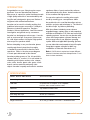 2
2
-
 3
3
-
 4
4
-
 5
5
-
 6
6
-
 7
7
-
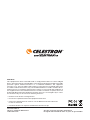 8
8
-
 9
9
-
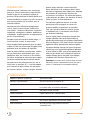 10
10
-
 11
11
-
 12
12
-
 13
13
-
 14
14
-
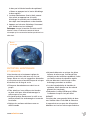 15
15
-
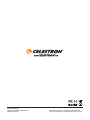 16
16
-
 17
17
-
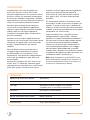 18
18
-
 19
19
-
 20
20
-
 21
21
-
 22
22
-
 23
23
-
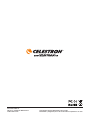 24
24
-
 25
25
-
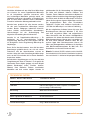 26
26
-
 27
27
-
 28
28
-
 29
29
-
 30
30
-
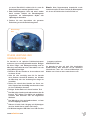 31
31
-
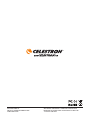 32
32
-
 33
33
-
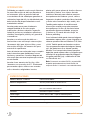 34
34
-
 35
35
-
 36
36
-
 37
37
-
 38
38
-
 39
39
-
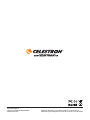 40
40
Celestron Amoeba Digital Microscope Benutzerhandbuch
- Kategorie
- Mikroskope
- Typ
- Benutzerhandbuch
in anderen Sprachen
Verwandte Papiere
-
Celestron Deluxe Hheld Digital Microscope Benutzerhandbuch
-
Celestron Hheld Digital Microscope 44302 Benutzerhandbuch
-
Celestron InfiniView Benutzerhandbuch
-
Celestron Microscope Imager (44420) Multilanguage Benutzerhandbuch
-
Celestron Micro 360 Benutzerhandbuch
-
Celestron Mini Hheld Digital Microscope Benutzerhandbuch
-
Celestron Hheld Digital Microscope Benutzerhandbuch
-
Celestron PentaView Benutzerhandbuch
-
Celestron Handheld Digital Microscope Benutzerhandbuch
-
Celestron Digital Optical Microscope Benutzerhandbuch
Sonstige Unterlagen
-
Tasco USB Digital Microscope 780200T Benutzerhandbuch
-
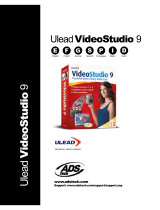 ADS Technologies USBAV-709-EF Software Manual
ADS Technologies USBAV-709-EF Software Manual
-
National Geographic 20x/200x Universal Microscope Bedienungsanleitung
-
Olympus FS-1 / FS-2 Benutzerhandbuch
-
Apple LED Cinema Display Bedienungsanleitung
-
Carson MM-480B Benutzerhandbuch
-
Carson MM-940 Benutzerhandbuch